Non includendo i pulsanti, Apple ha reso inesistente l’interfaccia per AirPods. Ma va bene perché sono pieni di sensori, quindi sanno quando sono nelle tue orecchie e quando li tocchi due volte. E puoi configurare tutte queste cose.
I sensori integrati in ogni coppia di AirPods consentono alcune fantastiche funzionalità. Ad esempio, per impostazione predefinita (e per impostazione predefinita), Rilevamento automatico dell’orecchio significa che AirPods avvierà la riproduzione dell’audio quando li metti nelle orecchie. Fanno un ulteriore passo avanti mettendo in pausa quell’audio quando li rimuovi di nuovo, ed entrambe queste cose possono essere fantastiche se non vuoi armeggiare con il tuo iPhone, iPad o Mac per interrompere l’audio.
Sebbene a volte sia conveniente, il rilevamento automatico dell’orecchio può intralciare. Un esempio potrebbe essere se stai ascoltando musica ma vuoi portare fuori un AirPod per ascoltare qualcuno, o forse prendere un annuncio sui mezzi pubblici. Con il rilevamento automatico dell’orecchio abilitato, l’audio verrà messo in pausa. Se non vuoi che ciò accada, ma invece il suono continua a essere riprodotto nell’altro orecchio, devi disabilitare del tutto la funzione.
C’è di più su come funzionano i sensori dei tuoi AirPods anche per te. Abbiamo accennato in precedenza che non hanno alcun pulsante, quindi come si fa a fare qualcosa di semplice come saltare una traccia? Tocca due volte l’orecchio, ecco come. Questo doppio tocco può essere utilizzato per alcune cose diverse, come chiedere aiuto a Siri o mettere in pausa la musica. Apple imposta alcune di queste azioni per impostazione predefinita, ma se vuoi fare le tue scelte su cosa dovrebbe fare un doppio tocco, puoi farlo.
Spiegheremo come fare tutto questo di seguito, ma iniziamo prima con il rilevamento dell’orecchio.
Come disabilitare il rilevamento automatico dell’orecchio
Per iniziare, assicurati che i tuoi AirPods siano attivi sul tuo iPhone o iPad, quindi apri l’app Impostazioni. Quindi, tocca “Bluetooth”.
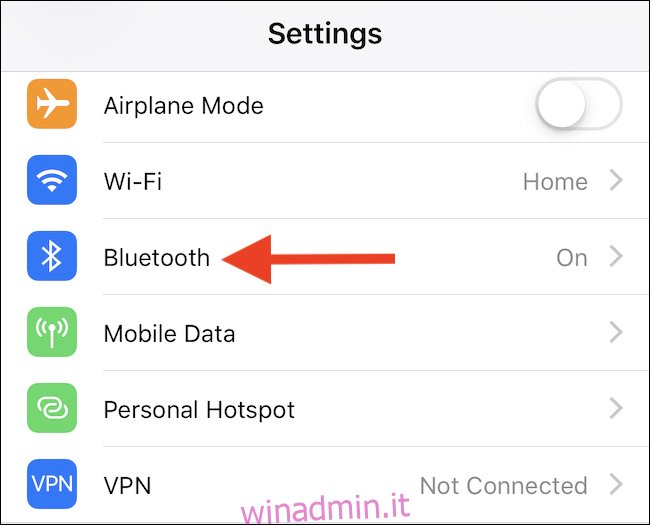
Trova la voce per i tuoi AirPods e tocca l’icona “i” accanto ad essa.
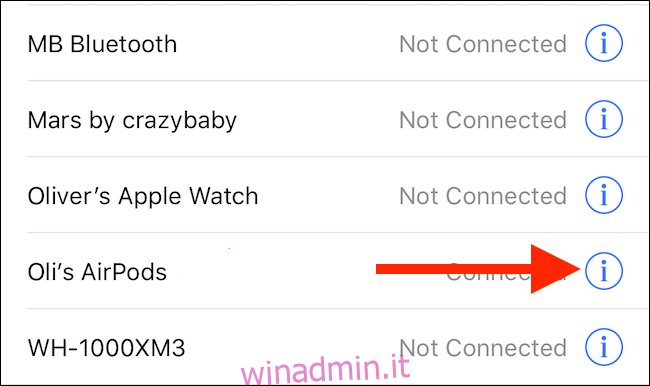
Infine, sposta l’interruttore per il rilevamento automatico dell’orecchio in posizione “Off”.
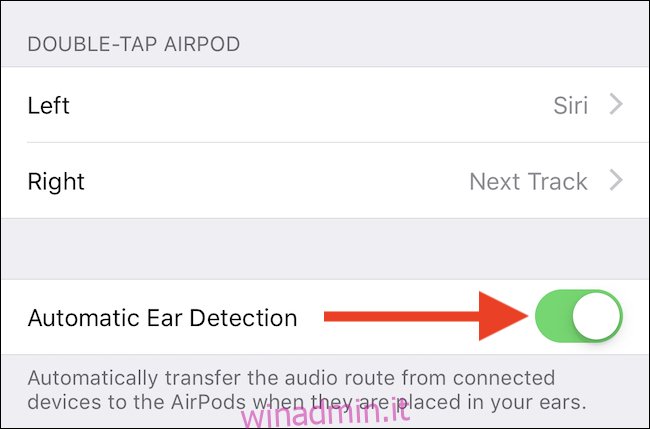
È tutto quello che c’è da fare. Se cambi idea e desideri riattivare il rilevamento automatico dell’orecchio, riporta l’interruttore in posizione “On”.
Come modificare le azioni del doppio tocco
Ciascuno dei tuoi AirPods ha sensori al loro interno, quindi non solo sanno quando sono nelle tue orecchie, ma quando li tocchi due volte. Ciò significa che puoi assegnare un’azione di doppio tocco diversa all’orecchio sinistro o destro. Queste azioni includono invocare Siri, saltare tracce e altro.
Per iniziare, e con i tuoi AirPods attivi sul tuo iPhone o iPad, apri l’app Impostazioni.
Quindi, tocca “Bluetooth”.
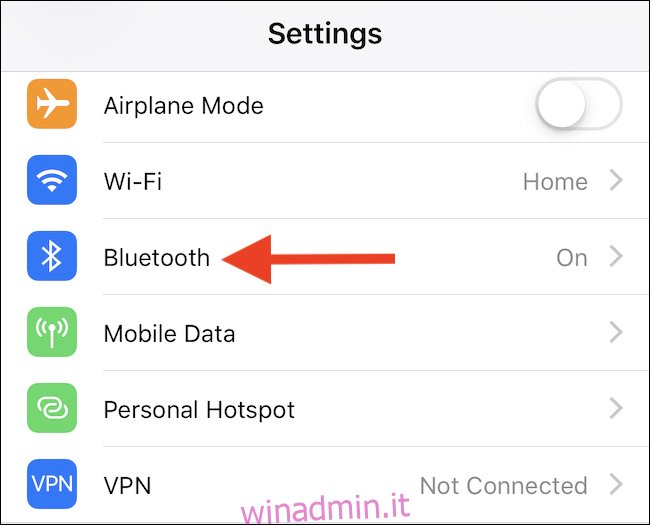
Trova la voce per i tuoi AirPods e tocca l’icona “i” accanto ad essa.
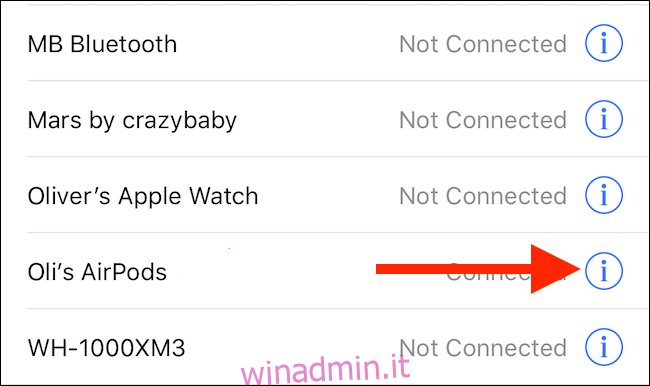
Tocca “Sinistra” o “Destra” a seconda dell’AirPod per cui desideri modificare l’azione del doppio tocco.
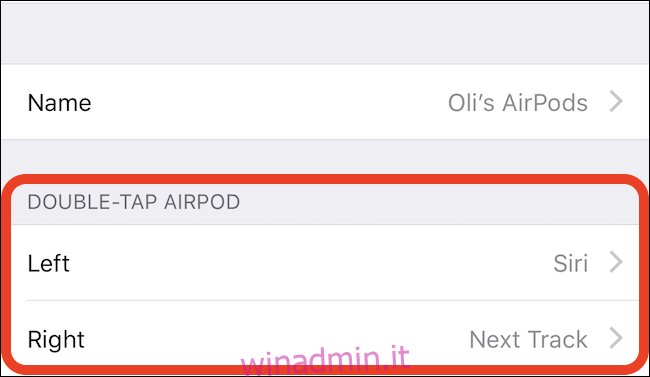
Infine, tocca l’azione che desideri applicare.
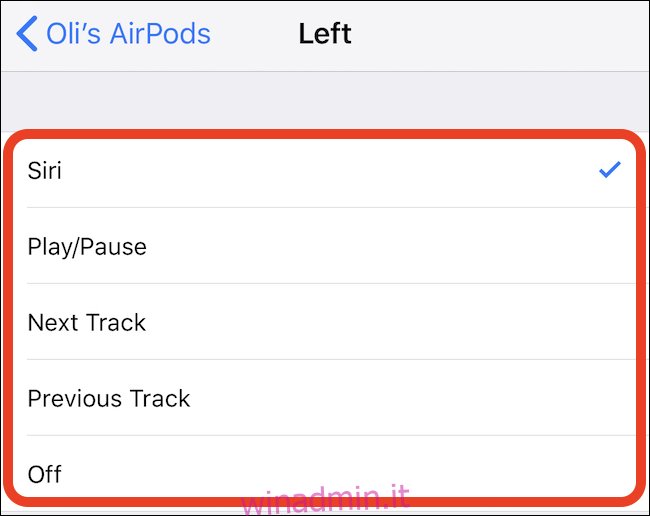
Se preferisci che non venga applicata alcuna azione quando viene eseguito un doppio tocco, tocca “Disattiva”.
Puoi testare le azioni appena applicate toccando due volte un AirPod mentre è nell’orecchio.

